PPT2016 备注栏不见了怎么让它显示出来
来源:网络收集 点击: 时间:2024-04-30【导读】:
PPT的备注栏,说重要吧,不用的时候确实感受不到可若碰上需要用上的时候,偏偏备注栏又不见了,还是会听着急备注栏不见了怎么让它显示出来呢方法有的是,看你是否知晓啦工具/原料more电脑office 2016方法/步骤1/7分步阅读 2/7
2/7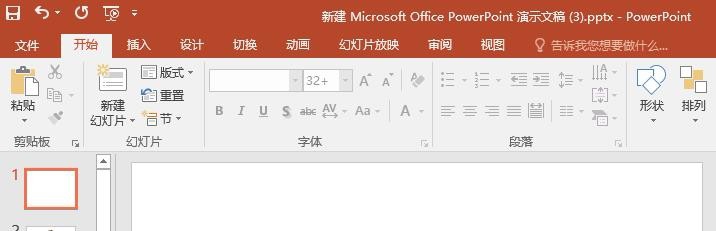 3/7
3/7 4/7
4/7 5/7
5/7 6/7
6/7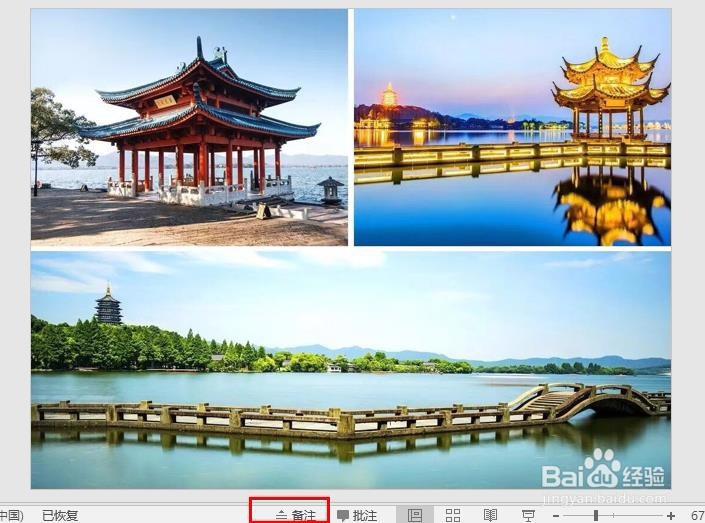 7/7
7/7 注意事项
注意事项
先说说问题,你怎么知道备注栏不见了呢?
备注栏一般显示在幻灯片下方,如下所示
那么备注栏不见了,我们该如何让它显示出来呢
 2/7
2/7首先打开PPT文档,新建幻灯片,示例如下
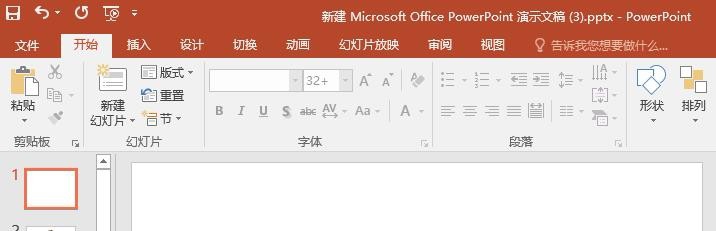 3/7
3/7一般情况下,新建幻灯片后 备注默认是显示的,如下所示
 4/7
4/7设置幻灯片内容,并添加备注,如下
 5/7
5/7若碰上幻灯片备注栏不显示的情况,如下
 6/7
6/7首先可查看状态栏,找到【备注】并点击,如下所示
若备注栏是显示的,点击状态栏【备注】可隐藏备注栏
若备注栏是不显示的,点击状态栏【备注】可显示备注栏
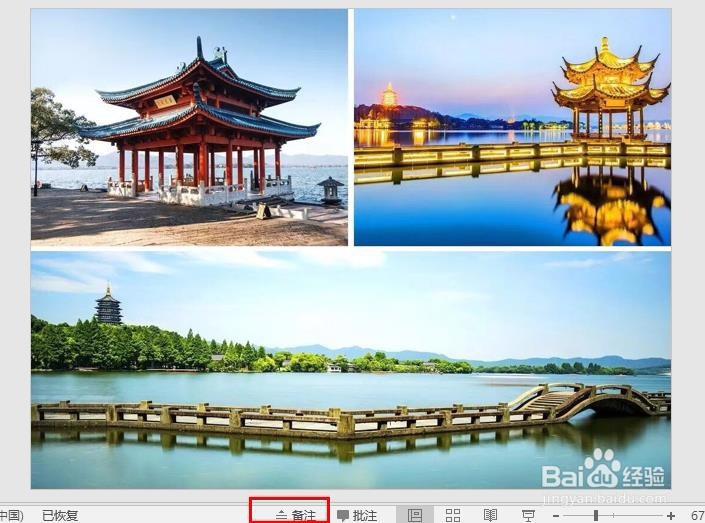 7/7
7/7另外,还可通过【视图】【显示】【备注】进行调节,如下所示
若备注栏是显示的,点击【备注】可隐藏备注栏
若备注栏是不显示的,点击【备注】可显示备注栏
 注意事项
注意事项本次操作使用的是ppt2016版
若有幸能帮助到您,请帮忙投票、点赞、分享哦
PPT备注备注栏OFFICE版权声明:
1、本文系转载,版权归原作者所有,旨在传递信息,不代表看本站的观点和立场。
2、本站仅提供信息发布平台,不承担相关法律责任。
3、若侵犯您的版权或隐私,请联系本站管理员删除。
4、文章链接:http://www.1haoku.cn/art_632981.html
上一篇:如何在Excel中插入功能图的化学绘图呢?
下一篇:win10机械硬盘很慢怎么办?
 订阅
订阅